Uyku modunda, bilgisayar düşük güç tüketim durumuna geçer, ekranı kapatır ve uyku modu olarak bilinen moda geçer. Herhangi bir tuşa veya farenize basarak PC'nizde çalışmanıza devam edebilir veya PC'nizi uyandırabilirsiniz. Normalde, bir PC'nin uyku moduna geçtiği varsayılan süre 15 dakikaya ayarlanmıştır. Pilinizi koruyan ve güç kaybını önleyen kullanışlı bir işlem olmasına rağmen, ancak internet üzerinden büyük bir dosya indiriyorsanız ve indirme işlemi uyku modu nedeniyle internet bağlantısının kesilmesi nedeniyle kesintiye uğrayabilir. Kesintisiz bir bilgisayar etkinliği için bu durumlarda uyku modunu kapatmak daha iyidir. Windows 10'da uyku modunun nasıl devre dışı bırakılacağını görelim.
Ayrıca şunu okuyun: Windows 10'un birkaç dakika işlem yapılmadığında uyku moduna geçmesini düzeltin
Windows 10'da uyku modu nasıl devre dışı bırakılır
Adım 1 - Ayarlar panelini açmak için Windows tuşu + i'ye basın .
Veya Windows simgesine ve ardından ayarlara tıklayın.

Adım 2 - açıldı sistem panelinde, tıklayın sistemin
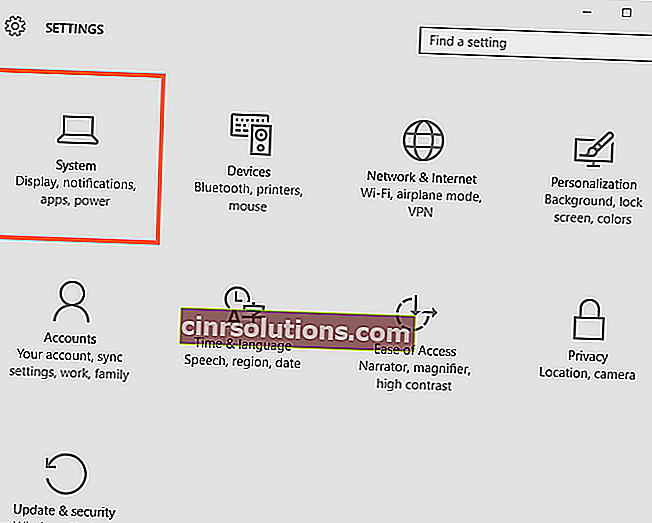
Adım 3 - Şimdi, sol menü panelinde, güç ve uykuya tıklayın .
Adım 4 - Uyku bölümünde sağ tarafta, sadece zamanlama seçeneklerine tıklayın ve açılır menüden asla seçeneğini seçin.

Win10'da Uyku Modunu Devre Dışı Bırakmanın Alternatif Yöntemi
Adım 1 - Öncelikle görev çubuğunun arama kutusundaki arama gücü seçenekleri.

Adım 2 - Şimdi, aldığınız arama sonuçlarından güç seçeneklerine tıklayın .
Adım 3 - Açılan pencerede sol menüde bilgisayar uykuda iken değiştir butonuna tıklayınız .

Adım 4 - Bilgisayarı uyku moduna geçir dediği yerin yanındaki her iki açılır menüden Asla'yı seçin.

Not: - Burada dikkat edilmesi gereken önemli bir nokta, bu ayarların o anda içinde bulunduğunuz planlara göre çalışmasıdır. Şu anda bir güç tasarrufu modundaysanız, bu ayarlar yalnızca güç tasarrufu modunda çalışacaktır. Dengeli moddaysanız, bu ayarlar yalnızca dengeli modda etkili olacaktır. Pil planını değiştirmek için, görev çubuğundaki pil simgesine tıklayın ve ayarın uygulanmasını istediğiniz plan için aynı adımları tekrarlayın.
Windows 10'da Hazırda Bekletme Modu nasıl devre dışı bırakılır
Windows 10 PC'de hazırda bekletme özelliğini devre dışı bırakmak için hazırda bekletme özelliğini tamamen devre dışı bırakabilirsiniz. Tek dezavantajı, hızlı başlatmanın da devre dışı bırakılacağıdır.
1. Windows 10 arama kutusunda cmd'yi arayın.
2. Sağ tıklayın ve yönetici olarak çalıştır'ı seçin .

3. şimdi, aşağıda verilen komutu kopyalayıp yapıştırın ve enter tuşuna basın.
powercfg.exe / h kapalı
İşte bu, sisteminizde hazırda bekletme devre dışı bırakıldı.
Tekrar etkinleştirmek için, yönetici haklarıyla komut istemini tekrar açın ve powercfg.exe / h'yi çalıştırın.